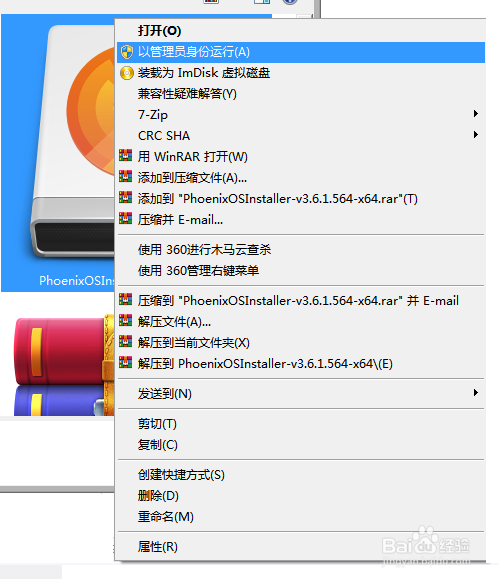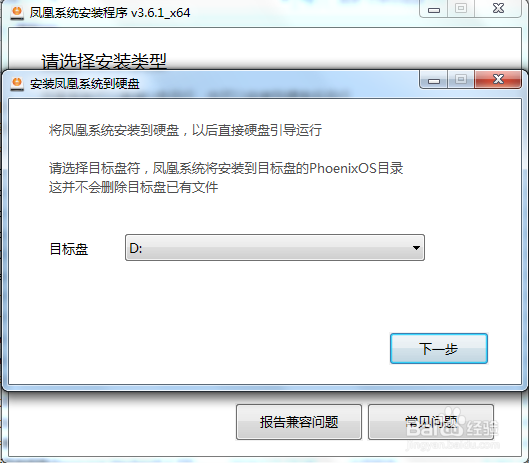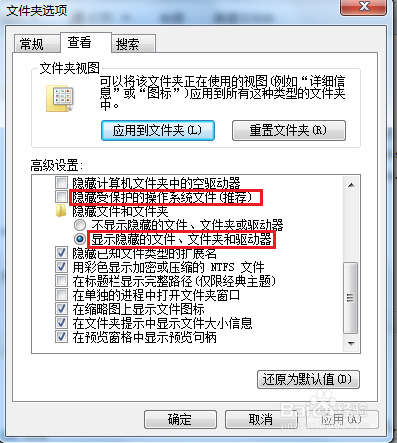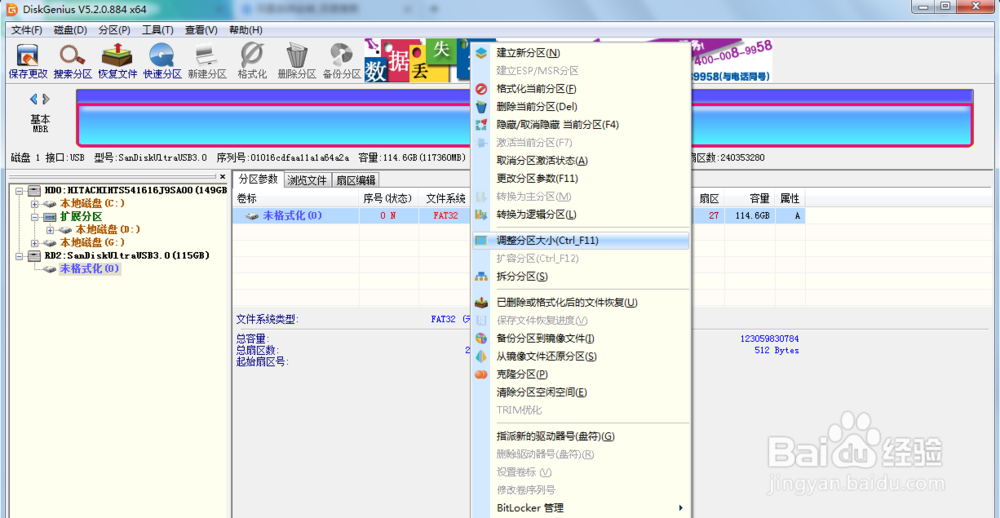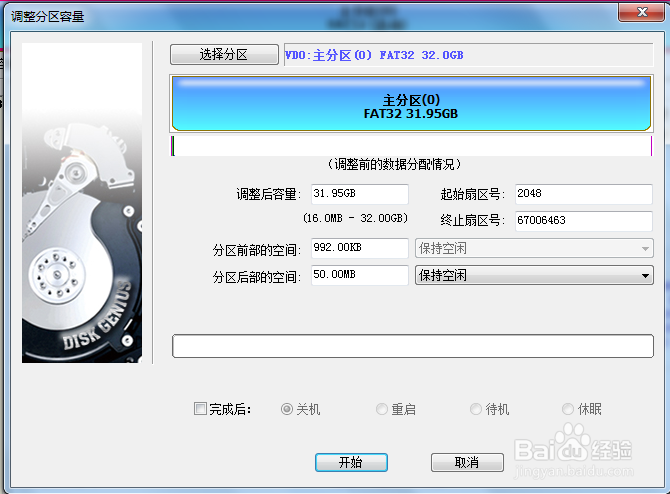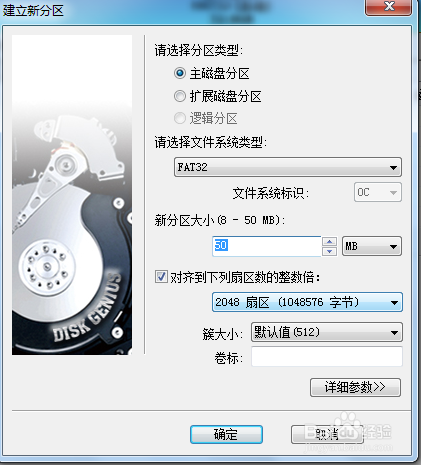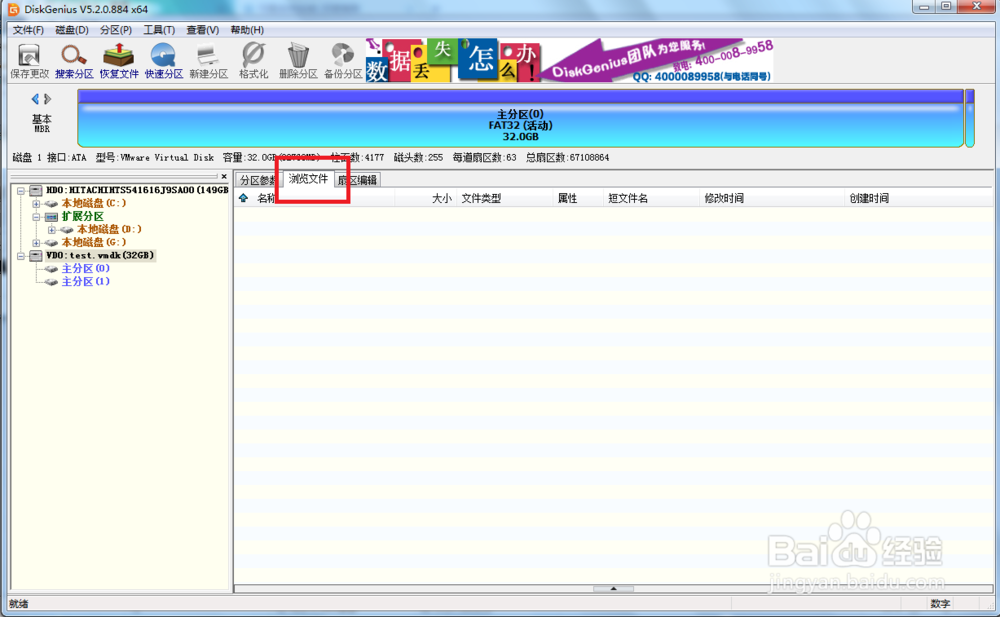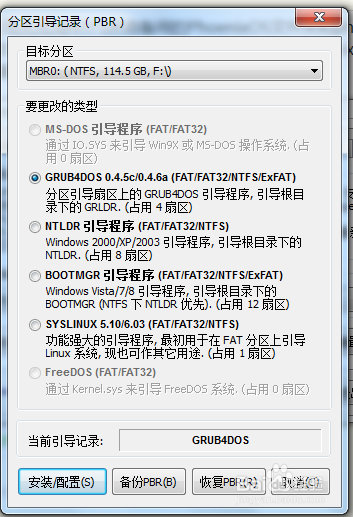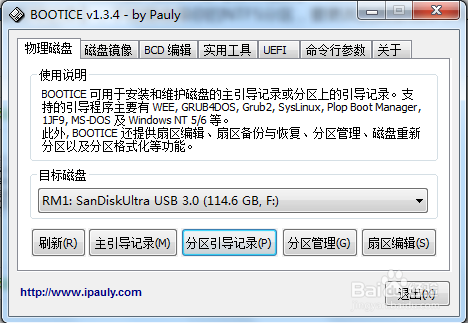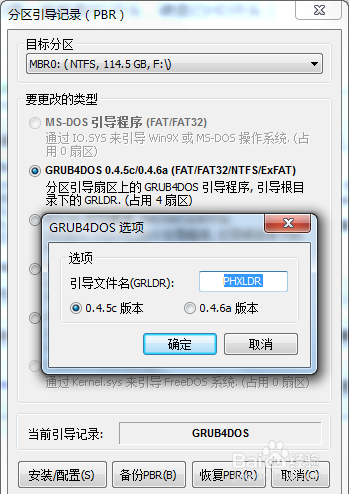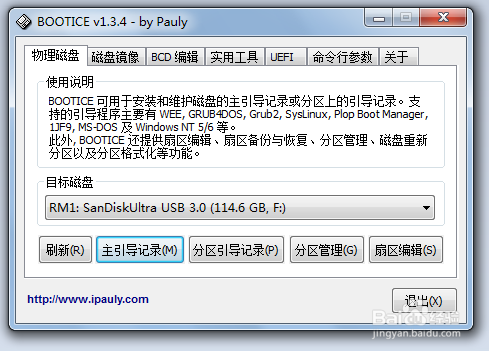凤凰系统(PhoenixOS)U盘安装自定义数据分区大小
直接使用凤凰系统的安装程序做U盘凤凰系统只熹栳缂靖能安装4GiB的数据分区,但是这么小的分区显然难以胜任日常的生活需求。现在我来教大家如何制作UEFI+MBR启动的凤凰系统,同时又具有大容量数据分区的U盘。
工具/原料
电脑
U盘
Diskgenius软件
Bootice引导扇区维护工具
下载安装程序
1、首先我们需要下芙囹买乐载风凰系统的安装程序,网址:http://www.phoenixos.com/download_x86这里笔者用的是v3.6.1的安装程序下载完成后,以管理员身份运行。
获取EFI引导文件
1、运行安装程序后,依次点击【自定义安装>制作U盘版】选择你的U盘点击写入。写入完成后,复制分区下的"EFI"文件夹备用。
获取system.img,大容量data.img等文件和Lagency引导文件
1、再次运行安装程序,选择【自定义安装>安装到硬盘>选择任意磁盘>下一步>合适的data.img大小>写入】。
2、复制你刚刚选择磁盘的根目录下的"PhoenixOS"文件夹和C盘根目录下的phoenixldr文件(这个文件可能隐藏了,像下图一样设置一下)备用。
调整U盘分区
1、打开Diskgenius,调整分区大小,在分区后部留出50M左右空间,只要能装下刚刚的efi文件夹就行,如图。
2、调整完成后,在刚刚的空闲位置建立新分区,分区类型主磁盘分区,文件系统选择FAT32,确定,然后保存更改。
写入EFI引导
1、在新建立的分区上选择浏览文件选项卡,将刚刚备用的efi文件夹拖进去复制到第二分区里。(Win10 1709之后支持多分区闪存盘可以直接在资源管理器里复制)
写入大容量凤凰系统和Lagency引导
1、将第一个分区格式化成NTFS并将备用的PhoenixOS文件夹和phoenix盟敢势袂ldr复制进去(不一定要Diskgenius,系统内置格式化也可以),phoenixldr重命名成PHXLDR(自己喜欢即可,不多于5字,只能英文,必须大写)。
2、打开Bootice引导扇区维护工具,在【楫默礤鲼目标磁盘】下拉框选择你的U盘,点击【分区引导记录】,下拉框选择你的NTFS分区,要更改的类型选择GRUB4DOS。(提示:U盘一般都是RD开头,硬盘已HD开头)
3、点击【安装/配置】,在弹出框内选择0.4.6a版本,引导文件名写你刚刚phoenixldr改的文件名,点击确定。
4、关闭刚刚的两个对话框,回到主界面,点击【主引导记录(M)】,依次选择【Plop Boot Manager 5.0.15>全新安装】除了自动启动的菜单项外,其它都可以自己选择。
启动!!!
1、重启后选择U盘启动Lagency电脑选择HD0UEFI电脑选择PhoenixOS启动,凤凰系统大容量U盘版安装完成!